Hàm OR là một trong số hàm Excel mà nhất định bạn phải biết khi sử dụng phần mềm này thường xuyên. Dưới đây là mọi điều bạn cần biết về hàm OR trong Excel.
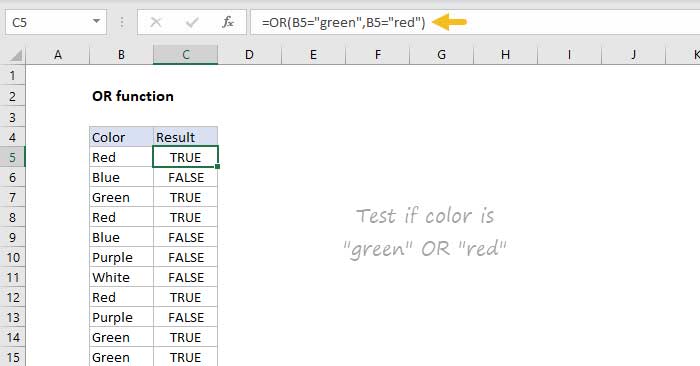
Hàm OR trong Excel trả về TRUE nếu bất kỳ đối số được cung cấp đều đúng, ngược lại, kết quả sẽ là FALSE nếu đối số được cung cấp được đánh giá là sai. Ví dụ, để kiểm tra A1 cho x hoặc y, dùng =OR(A1="x",A1="y"). Hàm OR có thể được dùng làm phép thử logic bên trong hàm IF để tránh các hàm IF lồng nhau và có thể được kết hợp với hàm AND.
=OR(logical1, [logical2], ...)Hàm OR có thể được dùng làm phép thử logic cho hàm IF, để tránh IFS lồng nhau và có thể được kết hợp với hàm AND.
Hàm OR được dùng để kiểm tra nhiều hơn một điều kiện logic cùng lúc, lên tới 255 điều kiện, được cung cấp dưới dạng đối số. Mỗi đối số (logical1, logical2…) phải là một biểu thức trả về TRUE hoặc FALSE hay giá trị có thể được đánh giá là TRUE hoặc FALSE. Các đối số được cung cấp cho hàm OR có thể là hằng số, tham chiếu ô, mảng hoặc biểu thức logic.
Mục tiêu của hàm OR là đánh giá nhiều hơn một phép thử logic cùng lúc và cho kết quả TRUE nếu có bất kỳ kết quả đúng. Ví dụ, nếu A1 chứa số 50, thì:
=OR(A1>0,A1>75,A1>100) // kết quả TRUE =OR(A1<0,A1=25,A1>100) // kết quả FALSE
Ví dụ, để kiểm tra liệu giá trị trong A1 hay giá trị trong B1 lớn hơn 75, hãy dùng công thức sau:
=OR(A1>75,B1>75)
OR có thể được dùng để mở rộng tính năng của các hàm như hàm IF. Dùng ví dụ ở trên, bạn có thể cung cấp OR dưới dạng logical_test cho một hàm IF như sau:
=IF(OR(A1>75,B1>75), "Pass", "Fail")
Công thức này sẽ trả về Pass nếu giá trị trong A1 lớn hơn 75 hoặc giá trị trong B1 lớn hơn 75.
Nếu dùng OR dưới dạng công thức mảng, bạn có thể kiểm tra tất cả giá trị trong một phạm vi dựa trên một điều kiện. Ví dụ, công thức mảng này sẽ cho kết quả TRUE nếu bất kỳ ô ở A1:A100 lớn hơn 15:
=OR(A1:A100>15)
#VALUE nếu không tìm thấy bất kỳ giá trị logic nào.Ý kiến bạn đọc
Những tin mới hơn
Những tin cũ hơn